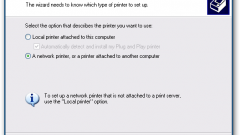В магазинах компьютерной техники все чаще можно увидеть новые модели лазерных принтеров. Такое оборудование становится необходимым, когда речь идет о получении качественной сканированной картинки. И дело даже не только в необходимости использования данной техники, но и в постоянном развитии современных технологий.
Сеть Wi-Fi также используется часто, и практически в каждом заведении можно подключиться к интернету абсолютно бесплатно. Это очень удобно. Если говорить про использование Wi-Fi роутеров, то это наиболее удобный способ подключиться к сети интернет с других устройств.
Если вы недавно приобрели новый принтер с функцией подключения к компьютеру по сети Wi-Fi, то целесообразно будет узнать, как именно это сделать самому, нежели вызывать специалиста и оплачивать его работу.
В первую очередь стоит отметить, что обычные струйные принтеры не имеют такой функции, как подключение через Wi-Fi. От вашего принтера и от того, как создана беспроводная сеть, напрямую зависит подключение. Проще всего настроить принтер через роутер. Для начала его нужно настроить и создать новую сеть. Имейте в виду, что у роутера должна быть прошивка, которая поддерживает функцию печати.
Подключите принтер к роутеру через USB-кабель, при этом блок питания должен быть выключен. После того, как вы включите питание роутера, необходимо зайти в web-интерфейс через компьютер. Далее нужно ввести логин и пароль, на главной вкладке должно появиться всплывающее окно, сообщающее, что принтер был обнаружен.
Если на вашем компьютере установлена операционная система windows 7, то настроить принтер будет проще всего. Зайдите в меню «Пуск», а далее в «Поиск». В поисковой строке наберите слово «установка». После этого компьютер найдет список операций, вам же надо выбрать «Установка принтера». В появившемся окне выберите «Добавить локальный принтер». Далее нужно создать новый порт под названием standard TCP/IP Port и ввести адрес вашего роутера, при этом следует убрать галочку напротив «опросить принтер». Жмите «Далее».
После того, как устройство будет обнаружено, выберите тип устройства, далее пункт «особое», затем жмите «параметры». Выставите нужные значения, после этого система начнет искать драйвер для принтера вашей модели. Как только драйвер будет установлен, вам останется лишь привести ваш принтер в рабочее состояние и нажать «Готово».
Возможность подключения принтера через Wi-Fi
Сеть Wi-Fi также используется часто, и практически в каждом заведении можно подключиться к интернету абсолютно бесплатно. Это очень удобно. Если говорить про использование Wi-Fi роутеров, то это наиболее удобный способ подключиться к сети интернет с других устройств.
Если вы недавно приобрели новый принтер с функцией подключения к компьютеру по сети Wi-Fi, то целесообразно будет узнать, как именно это сделать самому, нежели вызывать специалиста и оплачивать его работу.
Подключение принтера с помощью роутера
В первую очередь стоит отметить, что обычные струйные принтеры не имеют такой функции, как подключение через Wi-Fi. От вашего принтера и от того, как создана беспроводная сеть, напрямую зависит подключение. Проще всего настроить принтер через роутер. Для начала его нужно настроить и создать новую сеть. Имейте в виду, что у роутера должна быть прошивка, которая поддерживает функцию печати.
Подключите принтер к роутеру через USB-кабель, при этом блок питания должен быть выключен. После того, как вы включите питание роутера, необходимо зайти в web-интерфейс через компьютер. Далее нужно ввести логин и пароль, на главной вкладке должно появиться всплывающее окно, сообщающее, что принтер был обнаружен.
Если на вашем компьютере установлена операционная система windows 7, то настроить принтер будет проще всего. Зайдите в меню «Пуск», а далее в «Поиск». В поисковой строке наберите слово «установка». После этого компьютер найдет список операций, вам же надо выбрать «Установка принтера». В появившемся окне выберите «Добавить локальный принтер». Далее нужно создать новый порт под названием standard TCP/IP Port и ввести адрес вашего роутера, при этом следует убрать галочку напротив «опросить принтер». Жмите «Далее».
После того, как устройство будет обнаружено, выберите тип устройства, далее пункт «особое», затем жмите «параметры». Выставите нужные значения, после этого система начнет искать драйвер для принтера вашей модели. Как только драйвер будет установлен, вам останется лишь привести ваш принтер в рабочее состояние и нажать «Готово».
Источники:
- Подключение принтера через роутер
- Как подключить принтер к роутеру и сделать его сетевым?